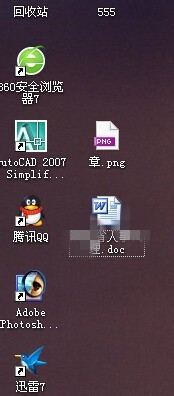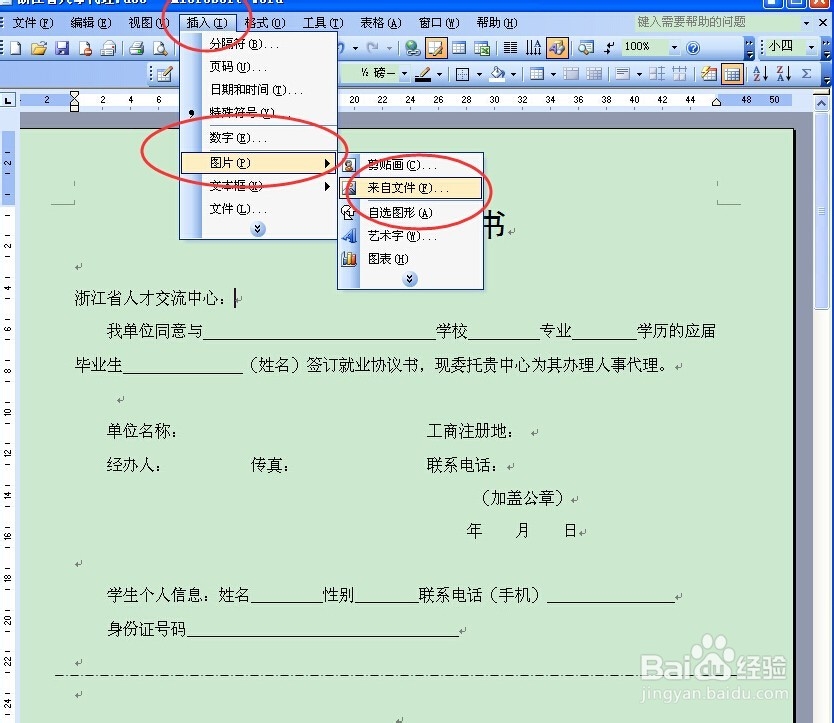1、准备一份word文件,假如它需要盖章。并准备一份做好了的章,格式是png。因为png还能在PS中进行修改。
2、打开word文件。这里只是利用了手头的文件,纯属巧合,请勿当真。
3、在word菜单栏中。选择“插入”——“图片”——“来自文件”。
4、选择插入章.png。
5、此时的PNG图片不能顺利放在正确的位子,因为图片的版式不对。
6、右击打开“设置图片格式”
7、点击“版式”
8、选择“浮在文字上方”,“确定”
9、然后就可以拖到正确位子上了。调整缩放下大小,确保和原章盖上去的一样大。